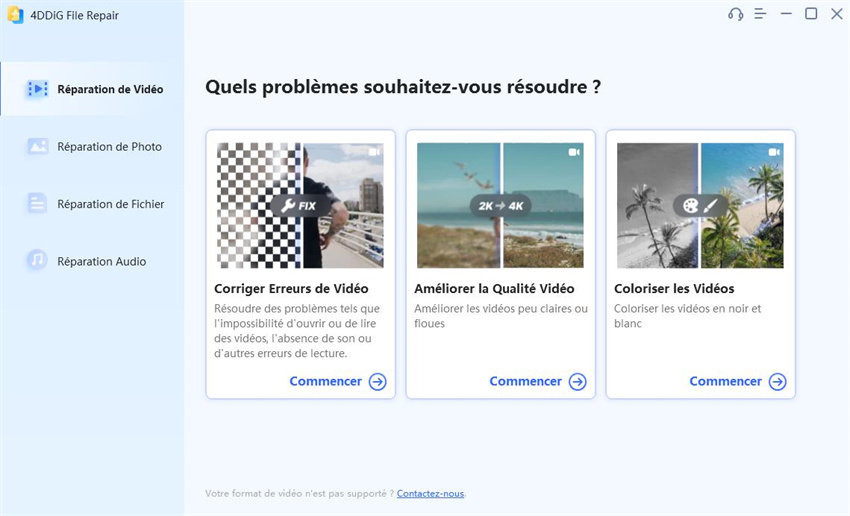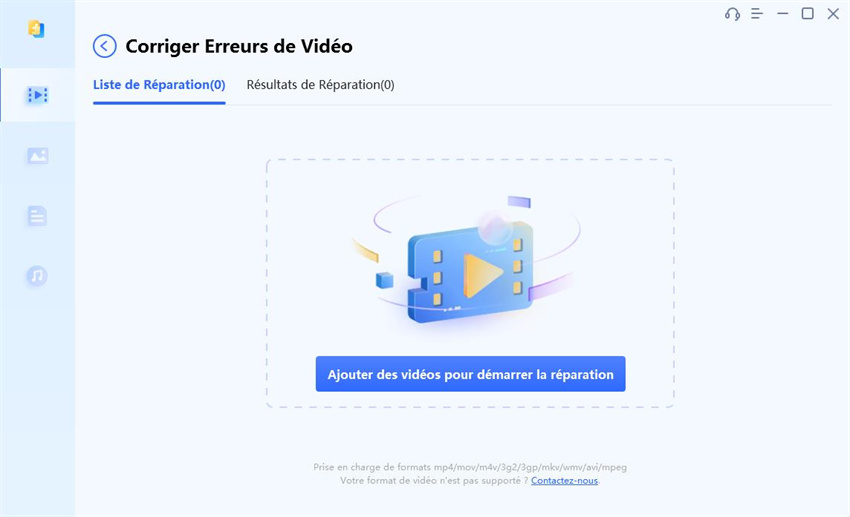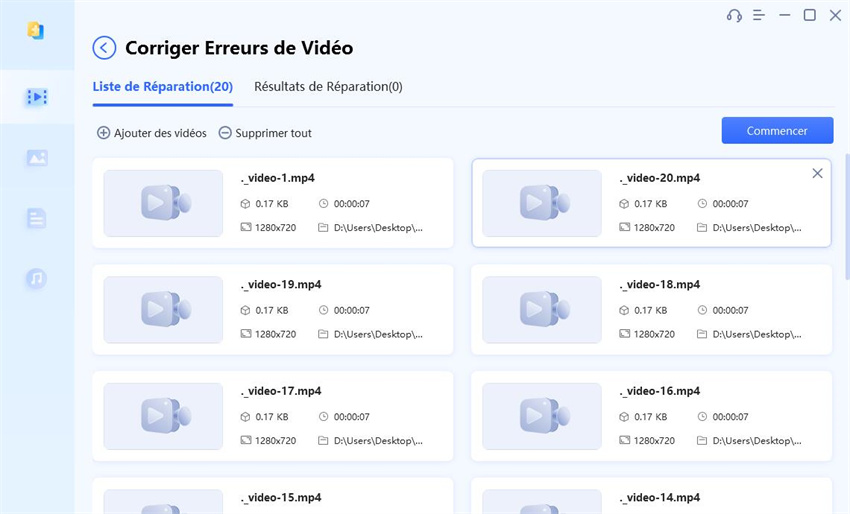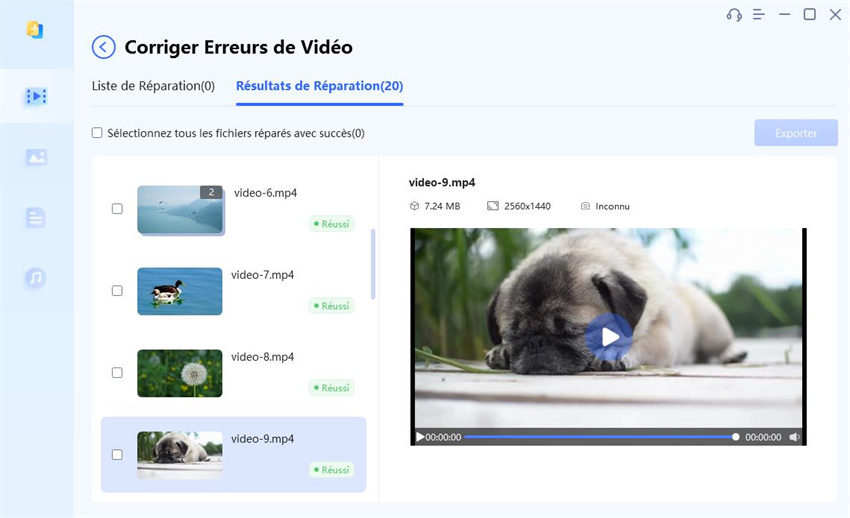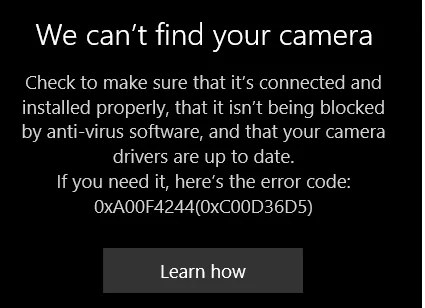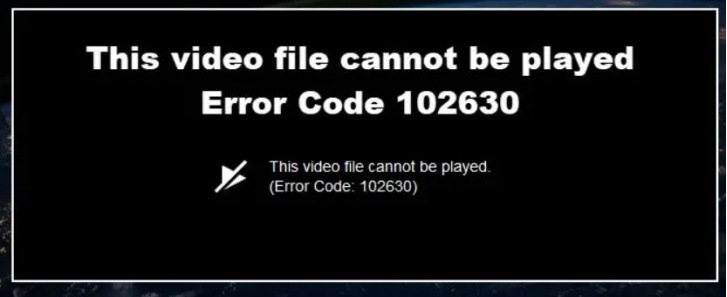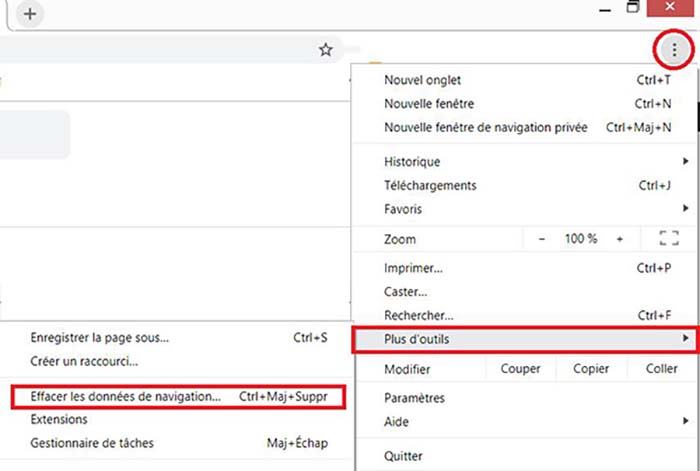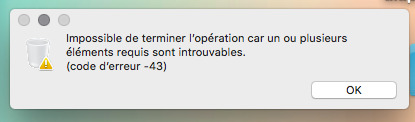Qu'est-ce que le code d'erreur 101102 et comment le corriger ?
Apprenez à résoudre le message d'erreur " Désolé, le lecteur vidéo n'a pas réussi à charger le code d'erreur : 101102 " et réparer les fichiers vidéo corrompus avec 4DDiG Video Repair !
Désolés, le lecteur vidéo ne peut pas charger. (Code d'erreur : 101102)
"Comment puis-je résoudre ce problème ? J'ai essayé de trouver des solutions sur YouTube mais toutes les vidéos datent de plusieurs années et parlent de changer les paramètres de flash.le problème est que chrome ne possède plus le flash alors que dois-je faire ? Quelqu'un peut m'aider."
De nombreux utilisateurs ont signalé avoir rencontré le code d'erreur 101102 lors de leurs sessions de streaming vidéo en ligne, ce qui est devenu une préoccupation notable au sein de la communauté en ligne. Si vous avez rencontré cette erreur lors de la lecture de vidéos dans Chrome, ne vous inquiétez pas. Dans cet article, nous allons explorer les causes potentielles du code d'erreur 101102 dans votre navigateur. En outre, nous vous fournirons des instructions claires, étape par étape, pour résoudre le problème et vous aider à profiter d'une lecture vidéo ininterrompue. Alors, commençons.
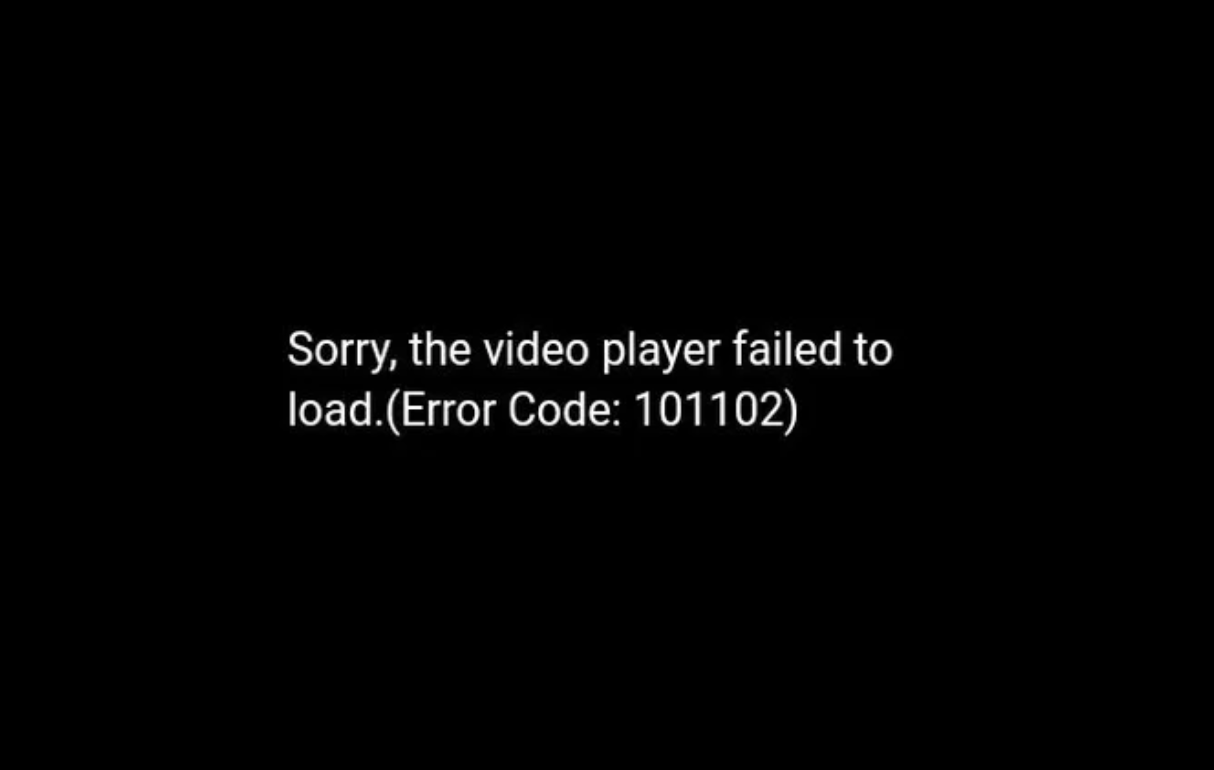
Partie 1 : Qu'est-ce que le code d'erreur 101102 ?
Le code d'erreur 101102, souvent accompagné du message "Désolé, le lecteur vidéo n'a pas réussi à se charger", est un problème de lecture vidéo courant qui se produit lors de la diffusion de vidéos en ligne, en particulier dans Google Chrome. Il suggère qu'un problème empêche le lecteur vidéo de charger ou de lire le contenu demandé.
Les raisons pour lesquelles le code d'erreur 101102 se produit peuvent varier. Voici les plus courantes.
- Connexion réseau médiocre ou instable
- Incompatibilité du navigateur avec le lecteur vidéo
- Versions obsolètes du navigateur
- Cache du navigateur ou cookies causant des conflits
- Interférences dues à des extensions de navigateur ou à des plugins
- Problèmes occasionnels du côté du serveur sur le site web
Partie 2 : Comment réparer le code d'erreur 101102 ?
Maintenant que vous savez que le code d'erreur 101102 est lié à des problèmes de réseau et de navigateur, voyons comment réparer le code d'erreur 101102 dans Chrome, où ce problème survient souvent, à l'aide de 6 méthodes ciblées.
Méthode 1. Vérifiez votre connexion réseau
Avant de vous lancer dans la résolution des problèmes liés au navigateur, assurez-vous que votre connexion réseau est stable. Le code d'erreur 101102 peut parfois se produire en raison d'interruptions du réseau. Vérifiez votre connexion Wi-Fi ou Ethernet pour exclure tout problème de connectivité. Si vous utilisez le Wi-Fi, restez à proximité de votre routeur ou envisagez d'utiliser le modem de base au lieu d'un prolongateur Wi-Fi pour obtenir un signal plus puissant. Pour les utilisateurs d'Ethernet, assurez-vous que le câble est bien branché.
En outre, testez les performances de votre réseau en visitant d'autres sites web ou en diffusant du contenu en continu à partir de différentes plateformes. Si vous rencontrez des temps de chargement lents ou des interruptions sur plusieurs sites, cela peut indiquer un problème de réseau. Dans ce cas, essayez de réinitialiser votre modem, de vérifier les mises à jour du micrologiciel ou de contacter votre fournisseur d'accès à internet pour obtenir de l'aide.
Méthode 2 : Mettre à jour Chrome vers la version la plus récente
L'utilisation d'une version obsolète de Chrome peut entraîner des problèmes de compatibilité avec les formats vidéo les plus récents et déclencher le code d'erreur 101102. Pour garantir une lecture fluide et résoudre ces problèmes, assurez-vous d'utiliser la version la plus récente de Chrome. Procédez comme suit pour mettre à jour votre navigateur.
- Ouvrez Google Chrome et cliquez sur l'icône représentant trois points verticaux pour ouvrir le menu.
-
Allez dans Aide et cliquez sur l'option À propos de Google Chrome.

- Google Chrome recherchera la dernière version et la mettra à jour automatiquement si elle est disponible.
-
Cliquez sur le bouton Relancer pour redémarrer Google Chrome, et vérifiez si les vidéos en ligne sont lues sans problème.

Méthode 3. Supprimer le cache et les cookies dans Chrome
Google Chrome stocke des fichiers en cache et des cookies pour améliorer la vitesse de chargement des sites Web et mémoriser vos préférences. Toutefois, ces données peuvent être corrompues, ce qui entraîne des problèmes de lecture vidéo en ligne tels que le code d'erreur 101102. Pour corriger le code d’erreur :101102, vous devez supprimer les fichiers mis en cache et les cookies dans Chrome.
- Lancez Google Chrome. Cliquez sur l'icône représentant trois points verticaux dans le coin supérieur droit.
- Naviguez vers Plus d'outils dans le menu et cliquez sur l'option Effacer les données de navigation.
- Sélectionnez l'option Tout le temps pour l'intervalle de temps. Cliquez sur les options cookies et cache pour les sélectionner.
-
Cliquez sur le bouton Effacer les données et attendez la fin de la session.

Relancez Chrome et lisez à nouveau la vidéo souhaitée pour voir si le code d'erreur a disparu.
Méthode 4. Désactiver l'accélération matérielle
L'accélération matérielle dans Chrome améliore les performances de lecture des médias. Toutefois, son activation a entraîné des problèmes de gel et de plantage chez certains utilisateurs. Pour résoudre le code d'erreur 101102, essayez de désactiver l'accélération matérielle dans Chrome. Voici comment procéder :
- Lancez Chrome et cliquez sur l'icône représentant trois points verticaux. Sélectionnez Paramètres.
- Cliquez sur l'option Système dans le panneau de gauche.
Repérez l'option "Utiliser l'accélération matérielle si disponible". Faites basculer cet interrupteur sur la position "off" (grisée).

Relancez Chrome et vérifiez si le code d'erreur 101102 persiste lors de la lecture de vidéos sur des sites web.
Méthode 5. Désactiver les extensions Chrome
Il est fréquent que les extensions tierces installées dans Chrome fonctionnent mal et provoquent des erreurs dans le chargement des sites web. Si certaines extensions spécifiques aux médias, comme les bloqueurs de publicité, sont installées, elles peuvent perturber la lecture des vidéos et afficher le code d'erreur 101102.
Voici comment corriger le code d'erreur : 101102 dans Chrome en désactivant temporairement les extensions installées.
- Lancez Google Chrome et cliquez sur l'icône représentant trois points verticaux.
- Accédez à l'option Extensions dans le menu. Vous verrez une liste des extensions installées.
-
Pour désactiver une extension, basculez l'interrupteur situé à côté d'elle sur la position "off" ou cliquez sur le bouton "supprimer".

- 4.Après avoir désactivé une extension, vérifiez si le code d'erreur 101102 persiste lors de la lecture de vidéos sur des sites web.
Répétez ces étapes pour chaque extension jusqu'à ce que vous ayez identifié celle qui est à l'origine du code d'erreur vidéo.
Méthode 6. Essayez un autre navigateur
Si les solutions précédentes ne permettent pas de résoudre le code d'erreur 101102 dans Chrome, envisagez d'ouvrir la vidéo dans un autre navigateur. Mozilla Firefox et Microsoft Edge sont des alternatives fiables. Si la vidéo est lue sans problème dans ces navigateurs, le problème est probablement spécifique à Chrome. Vous pouvez alors réinstaller Chrome ou définir le navigateur qui fonctionne comme votre choix par défaut pour accéder au contenu vidéo en ligne.
Partie 3 : Comment résoudre le problème "Ce fichier vidéo ne peut pas être lu" ?
Lorsque vous rencontrez le message "Ce fichier vidéo ne peut pas être lu" ou "Le lecteur Windows Media ne peut pas lire le fichier" alors que vous essayez de lire une vidéo hors ligne, cela est probablement dû à une corruption du fichier vidéo. Pour le restaurer dans un état lisible, nous vous recommandons d'utiliser 4DDiG Video Repair. Cet outil de réparation est très compétent pour réparer instantanément les fichiers vidéo corrompus ou endommagés. Voici un aperçu de ses principales caractéristiques qui le placent en tête de notre liste des meilleurs outils de réparation.
- Réparation des vidéos, photos, fichiers audio et documents corrompus, endommagés ou cassés.
- Prise en charge d'un large éventail de formats de fichiers vidéo, notamment MP4, AVI, MOV, MKV, M4V, 3G2, 3GP, SWF, etc.
- Réparation simultanée de plusieurs fichiers vidéo de formats différents.
- Fournit l'option de prévisualisation des fichiers vidéo réparés.
- Interface utilisateur intuitive permettant de réparer les fichiers en quelques clics.
- Disponible pour les systèmes d'exploitation Windows et MacOs.
Voici les étapes pour réparer des fichiers vidéo corrompus avec 4DDiG Video Repair.
-
Installez et lancez le logiciel sur votre PC Windows et votre Mac. Naviguez jusqu'à Fixer les erreurs vidéo et cliquez sur l'option Démarrer.
TÉLÉCHARGERTéléchargement Sécurisé
TÉLÉCHARGERTéléchargement Sécurisé

-
Vous pouvez glisser-déposer les fichiers vidéo corrompus dans l'interface du logiciel. Vous pouvez également cliquer sur le bouton Ajouter une vidéo pour les importer.

-
Cliquez sur le bouton Démarrer la réparation dans le coin supérieur droit et attendez un peu. Lorsque le processus de réparation est terminé, regardez l'aperçu des fichiers vidéo réparés.

-
Cliquez sur le bouton Exporter la sélection après avoir sélectionné les fichiers vidéo réparés pour les enregistrer sur votre disque local.

Conclusion
Le code d'erreur 101102 peut perturber l'expérience de lecture vidéo dans Chrome, souvent en raison de problèmes de connexion Internet qui affectent le chargement et la fluidité de la lecture ou de problèmes liés à Chrome lui-même.
Nous avons fourni toutes les solutions pour résoudre ce code d'erreur spécifiquement dans Chrome, en mettant l'accent sur la réparation des fichiers et des paramètres de Chrome. Si vous êtes confronté à un problème de ce type lors de la lecture de fichiers vidéo hors ligne, nous vous recommandons 4DDiG Video Repair pour réparer les fichiers vidéo et les lire sans problème sur n'importe quel lecteur vidéo. Essayez-le pour profiter d'un plaisir de visionnage ininterrompu.
Articles Liés
- Accueil >>
- Réparer les vidéos >>
- Qu'est-ce que le code d'erreur 101102 et comment le corriger ?